ml-agent:Win10下环境安装
这是我看到的最全面最详细的ml-agent讲解。(只用于学习与知识分享,如有侵权,联系删除。谢谢!)
来自CodeGize的个人博客 。源链接:https://www.cnblogs.com/CodeGize/p/7674281.html#undefined
个人知识补充:(安装时如有提示pip版本低请按照以下步骤解决,没有报错可忽略)
在 “输入命令安装Tensorflow 输入 pip install –U tensorflow” 步骤时,如果你的pip版本不是最新,就会报错,没办法必须是最新版本。
去pip官网下载最新版解压到自定义目录即可,从开始菜单中,打开Anacoda Prompt,进入到解压后的 pip-10.0.1(我用到的版本)目录下
(同磁盘目录直接 cd 所在目录 即可;非同磁盘,C:或D:(所在磁盘)进入磁盘之后cd)。
进入目录之后, 输入 python setup.py install 命令进行安装。安装之后继续安装Tensorflow即可。
进入正文:
简介
AI人工智能,更准确地说机器学习(machine learning)最近一年非常火热。在最近一段时间,Unity也发布了一个机器学习的工具,叫做ml-agent。
英文介绍如下:
https://blogs.unity3d.com/cn/2017/09/19/introducing-unity-machine-learning-agents/
中文介绍如下:
http://forum.china.unity3d.com/thread-27837-1-1.html
工程在Github上的地址如下
https://github.com/Unity-Technologies/ml-agents
从代码结构上看,ml-agent实现了前端用unity做表现,后端用Phython进行人工智能演算的系统。
搭建环境
主要环境
官方推荐环境如下
- Phython2/3 64位
- jupyter notebook
- TensorFlow (1.0+) (Training)
- Visual Studio 2017
- Unity3d 2017
隆ml-agent代码库
从Github网站上克隆(下载)ml-agent,代码,放在任意位置下。
安装Unity2017.2
从Unity官网下载Unity2017.2,安装。
下载地址https://store.unity.com/cn/download?ref=personal
安装VS2017
从微软官网https://www.visualstudio.com/zh-hans/downloads/下载,运行后选择需要的模块。这边虽然有提供python的相关插件,但是我们选择后面单独安装。
安装Anaconda
从Anaconda官网安装Anaconda5.0.0
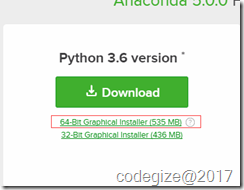
下载地址https://www.anaconda.com/download/#windows
安装后从开始菜单打开Anaconda Navigator,在左侧选择Environments。在下方菜单中点击Create创建一个环境,取名为tensorflow,python版本选择为3.6。等待环境创建完成。
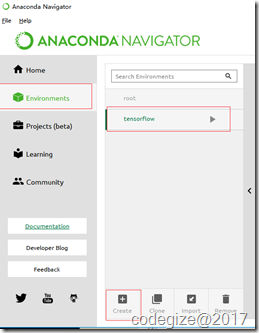
安装Tensorflow及其依赖库
从开始菜单中,打开Anacoda Prompt。
首先激活刚刚创建的环境,输入命令
activate tensorflow

输入命令安装Tensorflow
pip install –U tensorflow
等待一段时间直到安装完成。至此完成了Tensorflow最新版本的安装。(目前是1.3.0版本)
后面还要输入命令,所以暂时不要关闭窗口
安装ml-agent依赖库
完成Tensorflow安装后,继续在Anacoda Prompt中输入命令切换到ml-agent所在的目录中python目录的位置。比如ml-agent安装目录为D:\Git\ml-agent,则输入
cd D:\Git\ml-agent\python
如果你的Anaconda不是安装在ml-agent目录相同的磁盘,那么需要切换到ml-agen所在的磁盘。比如这里Anaconda的安装目录为C盘,ml-agent安装目录为D:\ml-agent,则需要切换到D盘,输入
D:
然后开始安装Demo所需的环境,输入命令
pip install .
注意,注意不要遗漏最后的点号。等待安装完成即可。此时依然不用关闭这个窗口
运行
编译Unity程序
Unity的ml-agent提供了多干的demo。这里尝试运行3dball这个demo。
使用Unity2017打开ml-agent下unity-environment文件夹。
打开Assets\ML-Agents\Examples\3DBall目录下的scene文件。在场景中选择Ball3DAcademy下的Ball3DBrain物体,将TypeOfBrain修改为External,表示从Tensorflow中获取数据。
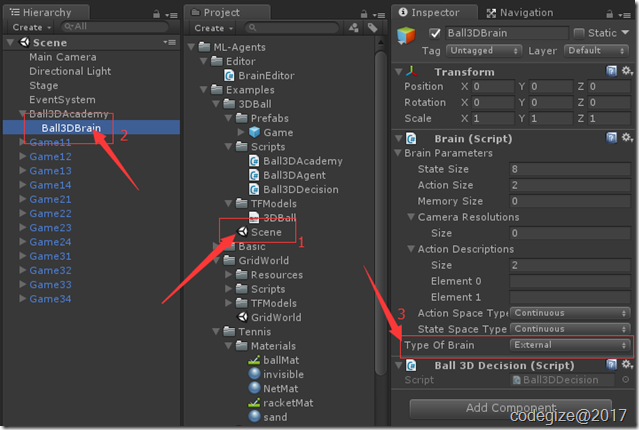
菜单中选择File->Build Setting,添加当前所在场景。(可以勾选Development Build以便查看输出)
点击PlayerSeting,检查设置
Resolution and Presentation -> 勾选Run in Background
Resolution and Presentation -> Display Resolution Dialog设置为disable
回到Build Setting面板,点击Build,编译到ml-agent的python目录中。名为3dball.exe
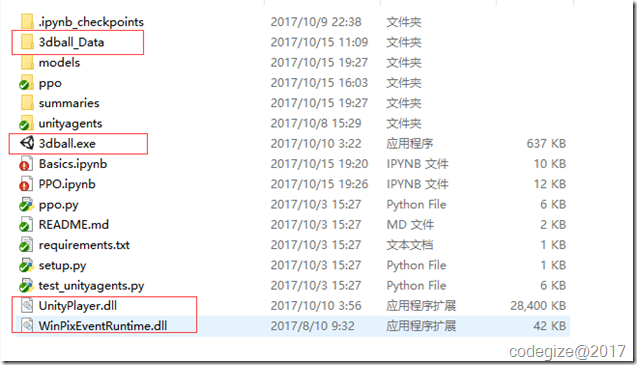
运行Jupyter Notebook
回到Anacoda Prompt命令窗口。注意一定要切换到ml-agent中python所在的目录。输入
jupyter notebook
运行之后,一方面会出现一个命令行窗口,另一方面会同时打开一个网页
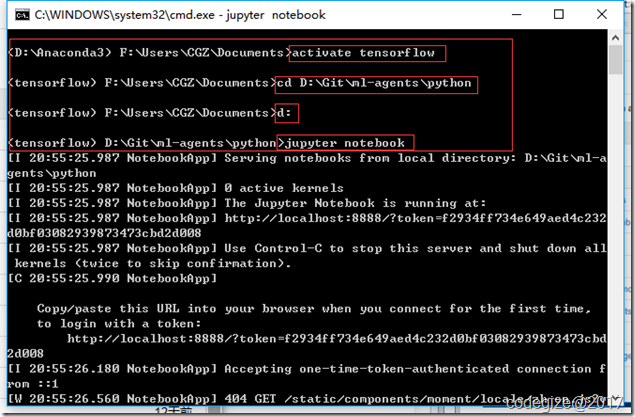

点击网页中的PPO.ipynb。修改其中env_name的值为刚刚编译出来的exe名字。注意不要加exe。然后在菜单上选择Cell->RunAll

运行后,可以看到刚刚编译出来的exe被运行起来
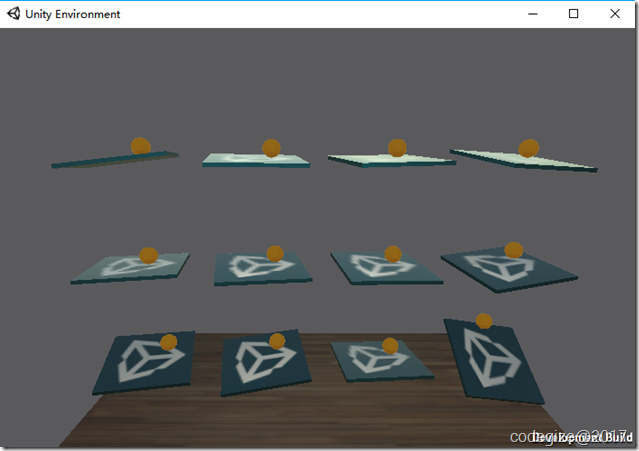
总结
注意几个点
- 虽然很多文章表明tensorflow用python3.5比较好,但是没有深入研究到底有什么影响。
- 由于Anaconda使用的5.0.0版本,所以默认使用的是python3.6的版本。在这样的情况下,如果创建python3.5的环境,安装tensorflow1.2,会出现运行的时候找不到tensorflow的问题。而如果使用python3.6的环境,但是安装tensorflow1.2,会出现tensorflow. TensorLayer找不到的问题。这些问题花了好多时间排查,需要注意所以最终这里使用的是Anaconda5.0.0,python3.6以及tensorflow1.3
- 安装依赖库的时候需要注意,一定要切换好环境。否则很可能安装到不同的环境下。这里安装前一定会输入activate tensorflow命令(tensorflow是我创建的环境名)
ml-agent:Win10下环境安装的更多相关文章
- 萌新深度学习与Pytorch入门记录(一):Win10下环境安装
深度学习从入门到入土,安装软件及配置环境踩了不少坑,过程中参考了多处博主给的解决方法,遂整合一下自己的采坑记录. (若遇到不一样的错误,请参考其他博主答案解决) 笔者电脑系统为win10系统,在此环境 ...
- 全网最新方法:Win10下如何安装和搭建appium自动化测试环境
为了方便大家,下面是本人安装和搭建appium所需要的软件,自取. 链接:https://pan.baidu.com/s/1wl5Xnos4BmnSZsBRd6B5YA#list/path=%2F ...
- Anaconda3(5-2)程序编辑器 win10下PyCharm安装及配置Pytorch流程
由于破解和付费问题,不推荐.优先用自带的spyder Win10 下PyCharm安装流程:(1)官网:https://www.jetbrains.com/pycharm/download/#sect ...
- win10 下Oracle安装
在win10 64bit下安装oracle 11的时候,有些问题不注意,安装的时候才遇到就gg了.下面将介绍win10下安装oracle 11的步骤以及安装过程中遇到的一些问题及解决方案. 安装过程中 ...
- MongoDB在Win10下的安装
原文地址:http://blog.csdn.net/polo_longsan/article/details/52430539 1.下载MongoDB在windows下的安装文件 首先去官网https ...
- win10下JDK安装,配置环境变量后出现error:could not open '...jvm.cfg'
分析: 大多是安装jdk的时候在注册表里注册过,打开注册表查看里面如下三个文件( Java Development Kit,Java Plug-in,Java Runtime Environm ...
- Win10下免安装版JDK8环境变量配置
1.解压JDK 2.配置JAVA_HOME环境变量 D:\Free\jdk1.8.0_92 3.配置CLASSPATH环境变量 .;%JAVA_HOME%\lib;%JAVA_HOME%\lib\to ...
- Win10下如何安装和搭建appium自动化测试环境
转:https://www.cnblogs.com/huainanhai/p/11577419.html 安装Android SDK https://www.jianshu.com/p/2acdc1d ...
- win10下JDK安装,配置环境变量后报Error: could not open `C:\Program Files\Java\jre1.8.0_112\lib\amd64\jvm.cfg'
把Path里面的%JAVA_HOME%/bin放在最前面.
随机推荐
- String s=new String("abc")产生了几个对象?[权威面试版]
以下总结是我逛论坛 将零零碎碎的知识整理起来,方便自己记忆和阅读,顺便分享出来给大家学习. 若 String s=new String("abc"); 为第一句代码 则会产生两个对 ...
- WPS怎么让前几页的页眉或者页脚与后面的不同
其实不管利用WPS还是office对文档还是PPT进行操作,其实核心思想还是一种编程,主要是前端的编程,就是通过改变一些这些软件设置的样式,然后通过改变这些样式,使这些文字以老师要求的格式显示出来的, ...
- 分布式系统之消息中间件rabbitmq
分布式系统之消息中间件rabbitmq 博客分类: 感谢: 一般php 用rabbitmq java 用activemq http://spartan1.iteye.com/blog/11802 ...
- phalcon框架命名空间
命名空间第一影像就是实际上就相当宏定义,就是需要把一个很长的带有路径的类文件指定一个空间,然后就可直接用简单简写模式 当然如果是外部文件需要首先引入外部文件,如果不引入外部文件还是会报错.一般最会出错 ...
- 在Vim按了ctrl+s后
在windows我们码代码的时候习惯ctrl+s保存: 但在vim中使用ctrl+s之后终端就没反应了... vim: ctrl+s终止屏幕输出,敲的东西都有效,就是看不见. ctrl+q恢复:
- 你考虑清楚了吗就决定用 Bootstrap ?
近年来,在前端项目中, Bootstrap 已经成为了一个非常受欢迎的工具. Bootstrap 的确有很多优点,然而,如果你的团队中恰好有一个专职的前端工程师.那我推荐你们不要使用 Bootstra ...
- 在Linux的Terminal中显示文本文件特定行的内容
假设要操纵的文本文件的文件名是 textFile现在想做的事情是在不以编辑模式打开文件的情况下在终端直接提取并输出指定文本文件的指定行的内容 在终端提取指定文本文件的指定行的内容 Tool Comma ...
- Hibernate(八):基于外键映射的1-1关联关系
背景: 一个部门只有一个一把手,这在程序开发中就会设计数据映射应该设置为一对一关联. 在hibernate代码开发中,实现这个业务有两种方案: 1)基于外键映射的1-1关联: 2)基于主键映射的1-1 ...
- 区块链3.0:拥抱EOS
EOS是当下最火的区块链技术,被社会广泛看好为下一代区块链3.0.不同于以太坊的学习,EOS的主语言是C++,本文作为EOS研究的首篇文章,重点介绍EOS的创新点,它的周边生态,各种概念原理的解释,以 ...
- laypage分页控件使用方法
laypage是一款非常简单易用的分页控件,由于最近项目中使用到了,简单记录一下使用方法 1.引入laypage所需的js和css文件 <link href="js/laypage/1 ...
